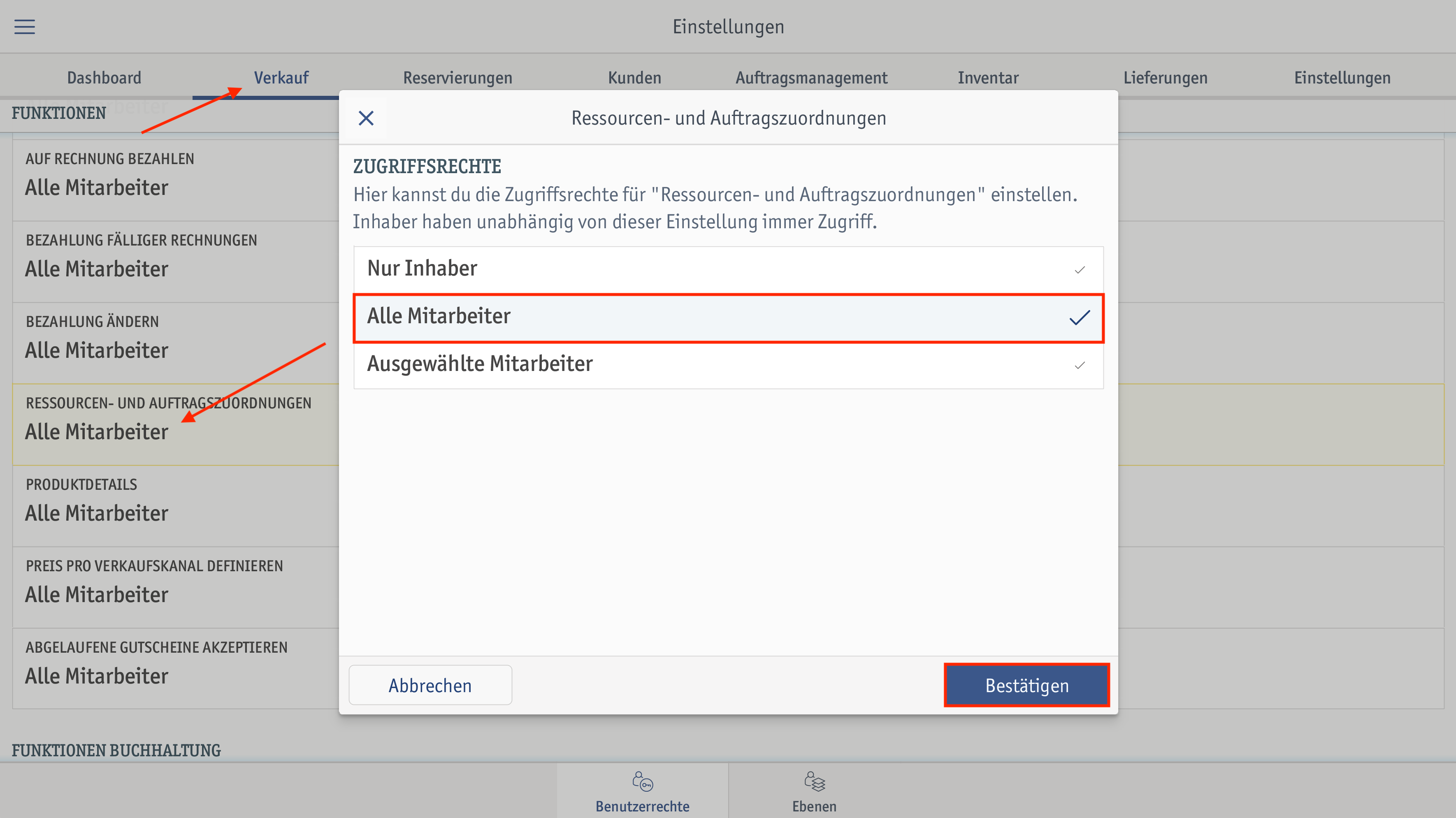
In diesem How-To erfährst du, wie man Mitarbeitern Tische zuweist, sodass die Revieraufteilung deiner Mitarbeiter auch in enforePOS abgebildet ist. Du kannst beliebig viele Zuordnungspläne erstellen, jedoch nur einen aktiv schalten. Tische können in der Kasse nur von den jeweils zugeteilten Mitarbeitern bearbeitet werden. Tische, die keinem Mitarbeiter zugewiesen werden, können von allen Mitarbeitern bearbeitet werden.
Voraussetzungen
Damit du Mitarbeitern Ressourcen zuordnen kannst, musst du unter Geschäftskonto > Benutzerrechte im Tab Verkauf im Feld Ressourcen- und Auftragszuordnungen die entsprechenden Mitarbeiter auswählen.
Wenn du möchtest, dass allen Mitarbeitern Ressourcen zugeordnet werden können, wähle Alle Mitarbeiter aus.
Speichere deine Auswahl mit Bestätigen.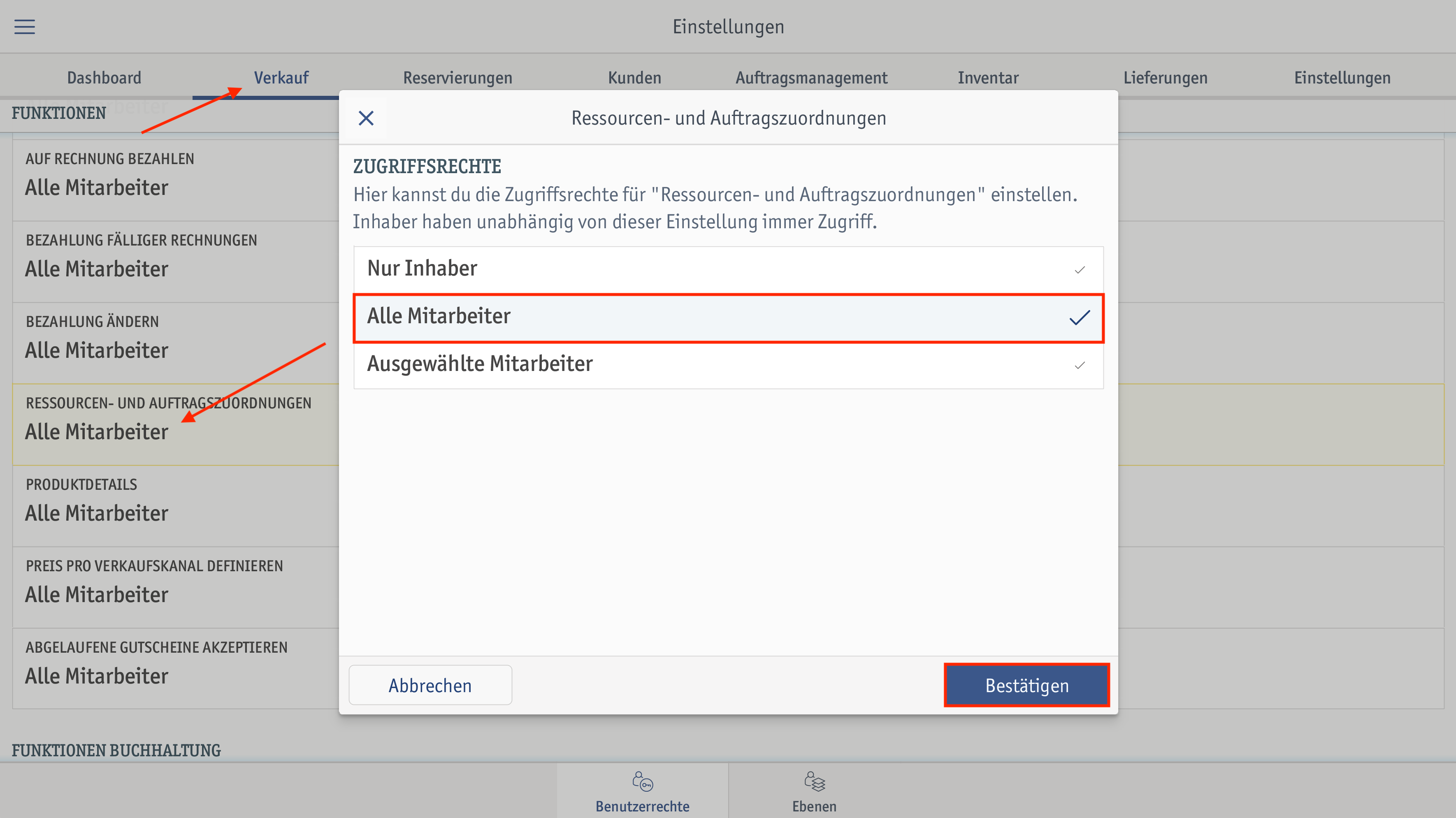
Wir empfehlen dir, die Tische bereits in einem Raumplan anzulegen, um die Zuordnung noch einfacher und schneller durchführen zu können.
Falls du mehrere POS-Standorte angelegt hast, hast du in der oberen rechten Ecke die Möglichkeit, zwischen deinen POS-Standorten zu wechseln. Wähle in diesem Fall den POS-Standort aus, an dem du deinen Mitarbeitern die Tische zuordnen möchtest.
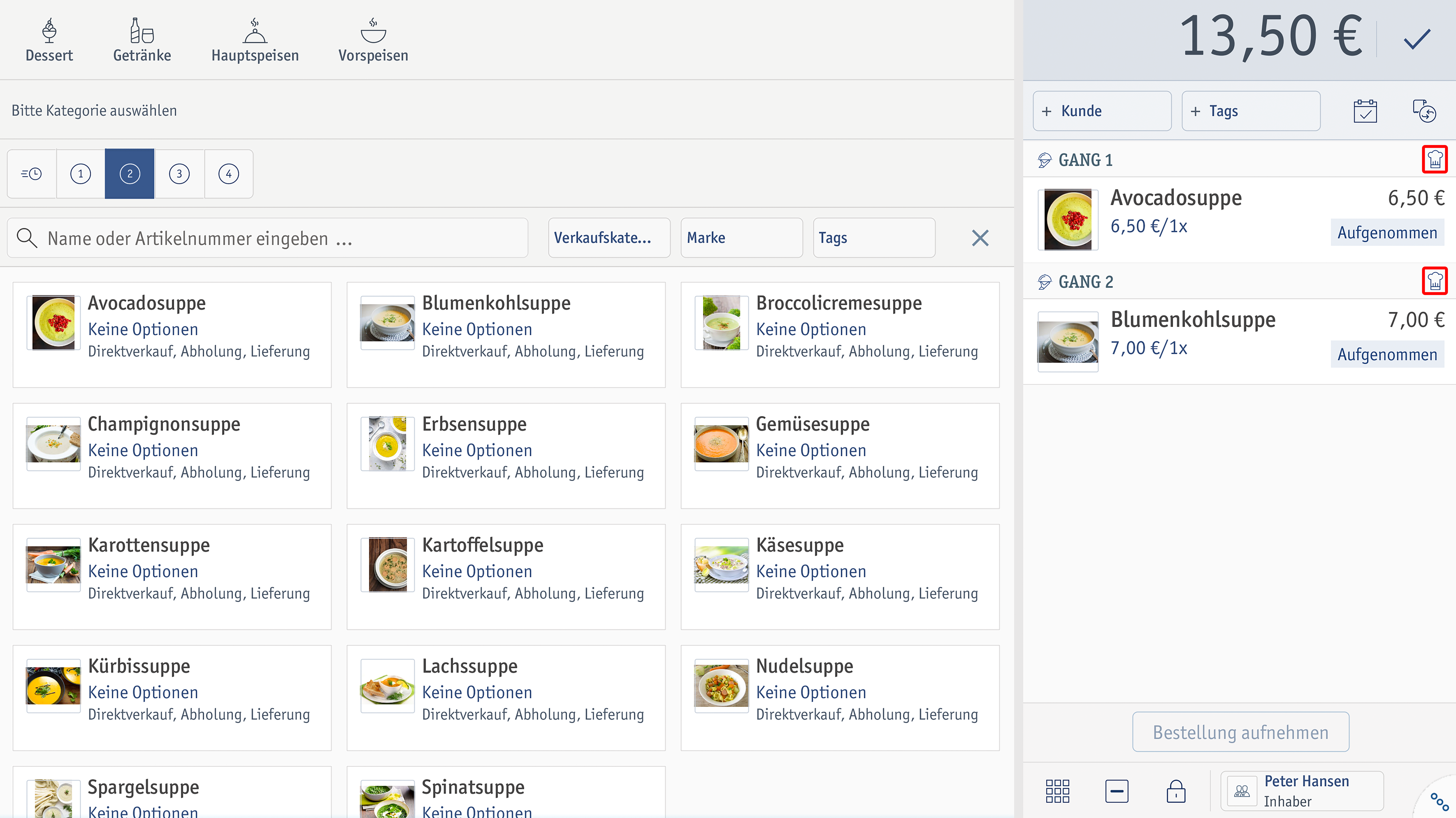
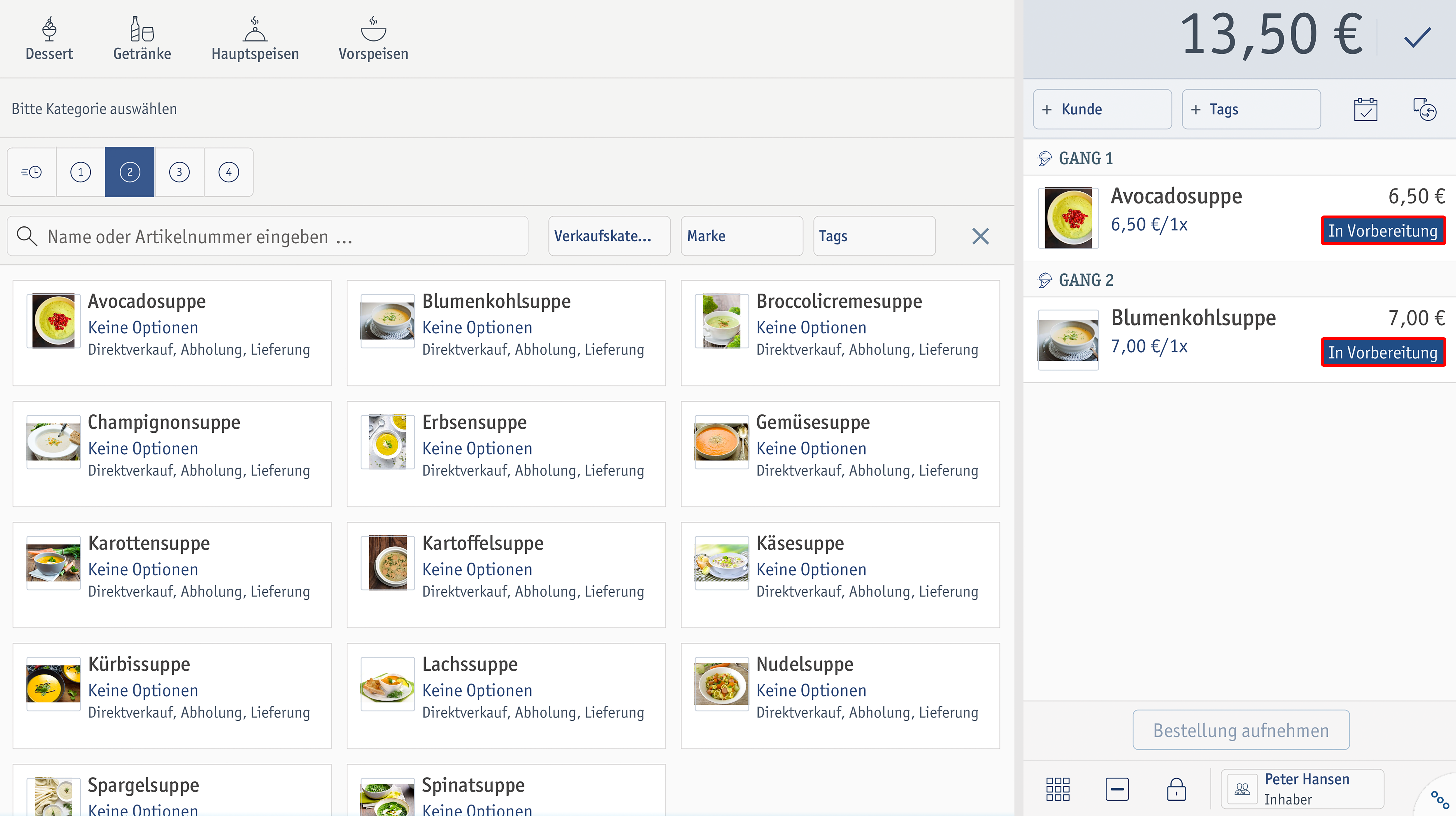
Der neue Zuordnungsplan wird in der Liste unter Ressourcenzuordnung Definitionen aufgelistet.
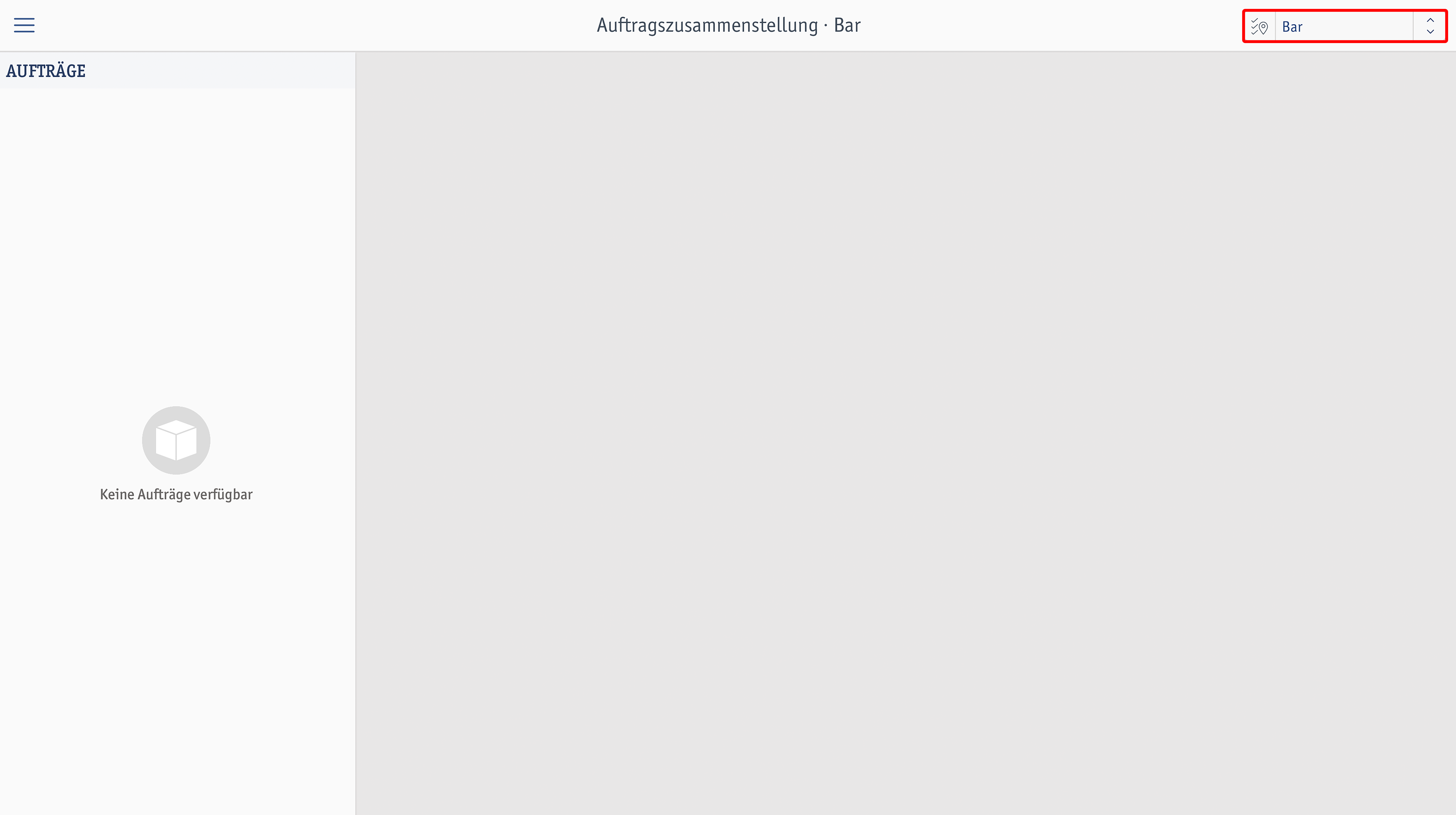
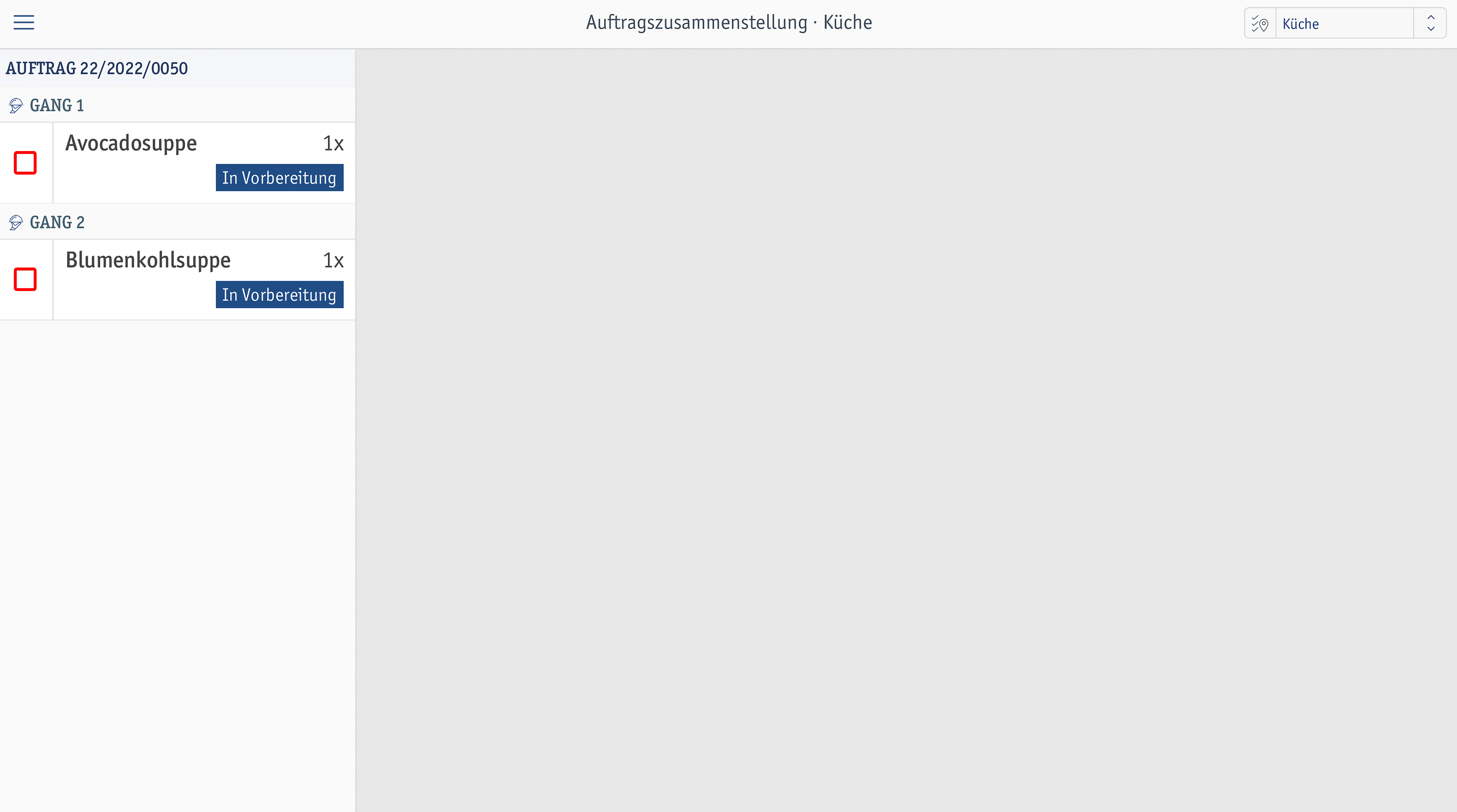
Mit [Zurücksetzen] kannst du die gesamte Auswahl löschen und eine neue Auswahl treffen.
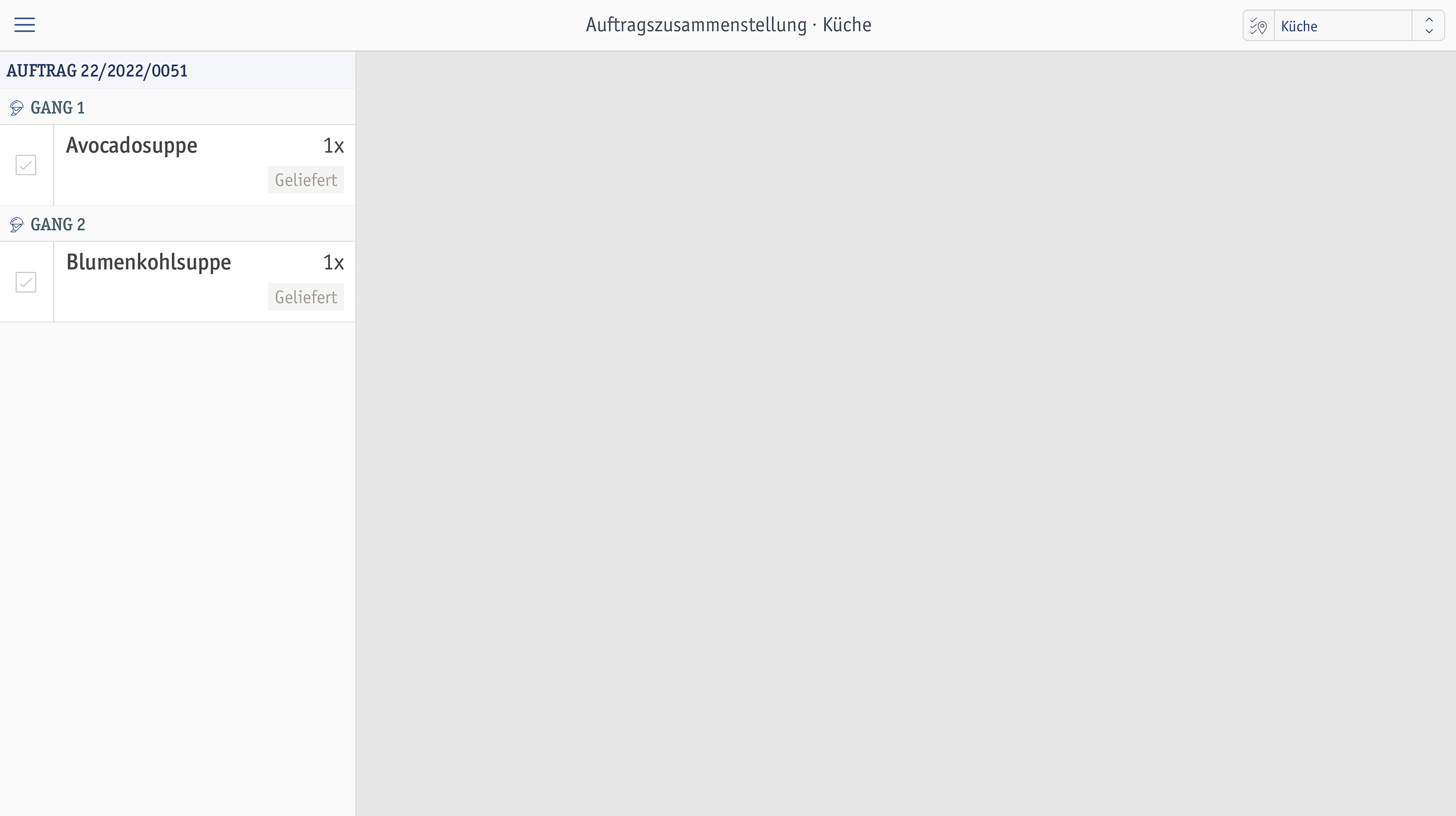
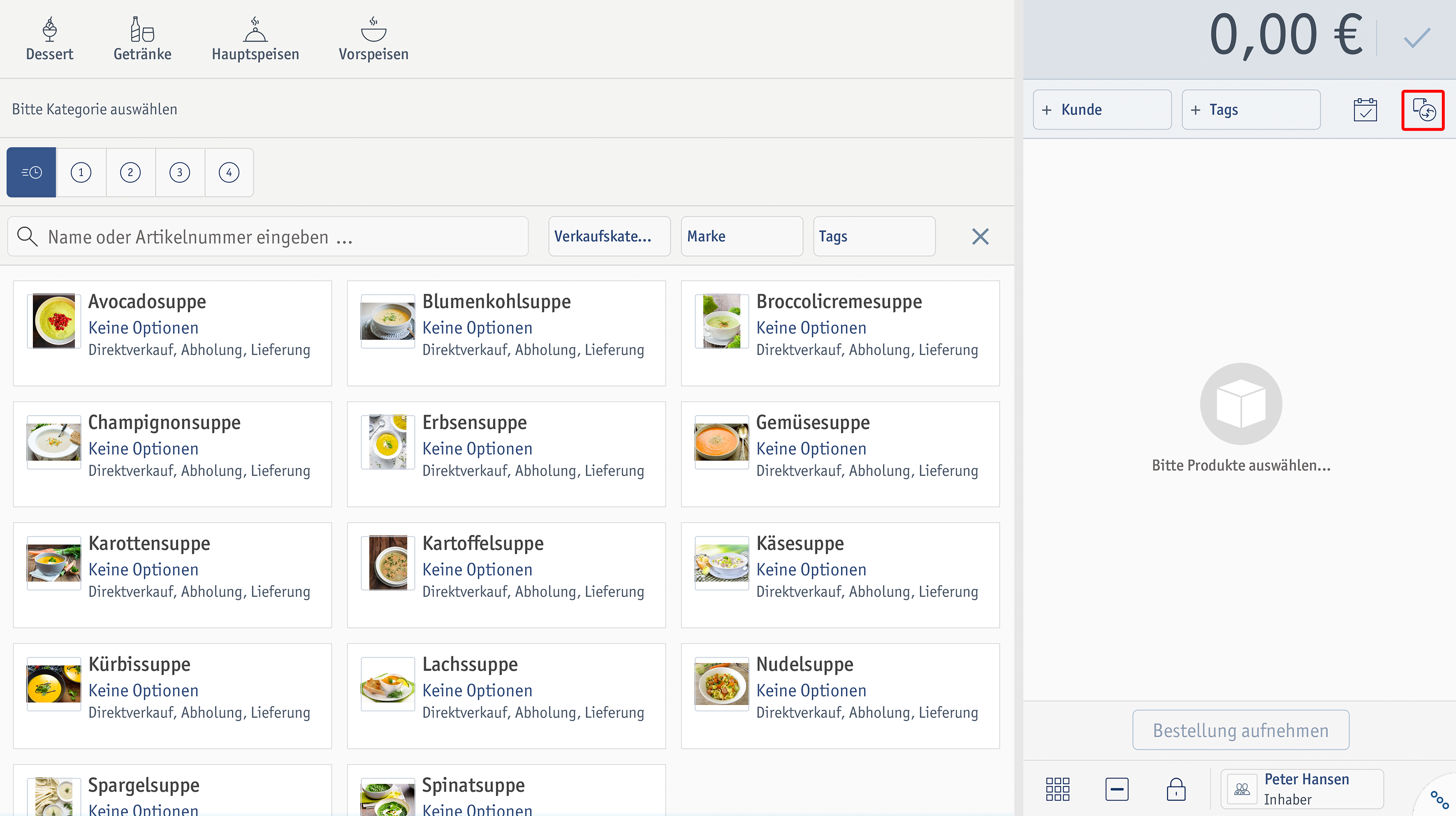
Im Fenster Ressourcenzuordnung im unteren Bereich kannst du für alle Zuordnungspläne übergeordnete Einstellungen vornehmen.
Die Standardeinstellungen der Funktion Zuordnungen sind wie im nachfolgenden Fenster Ressourcenzuordnung.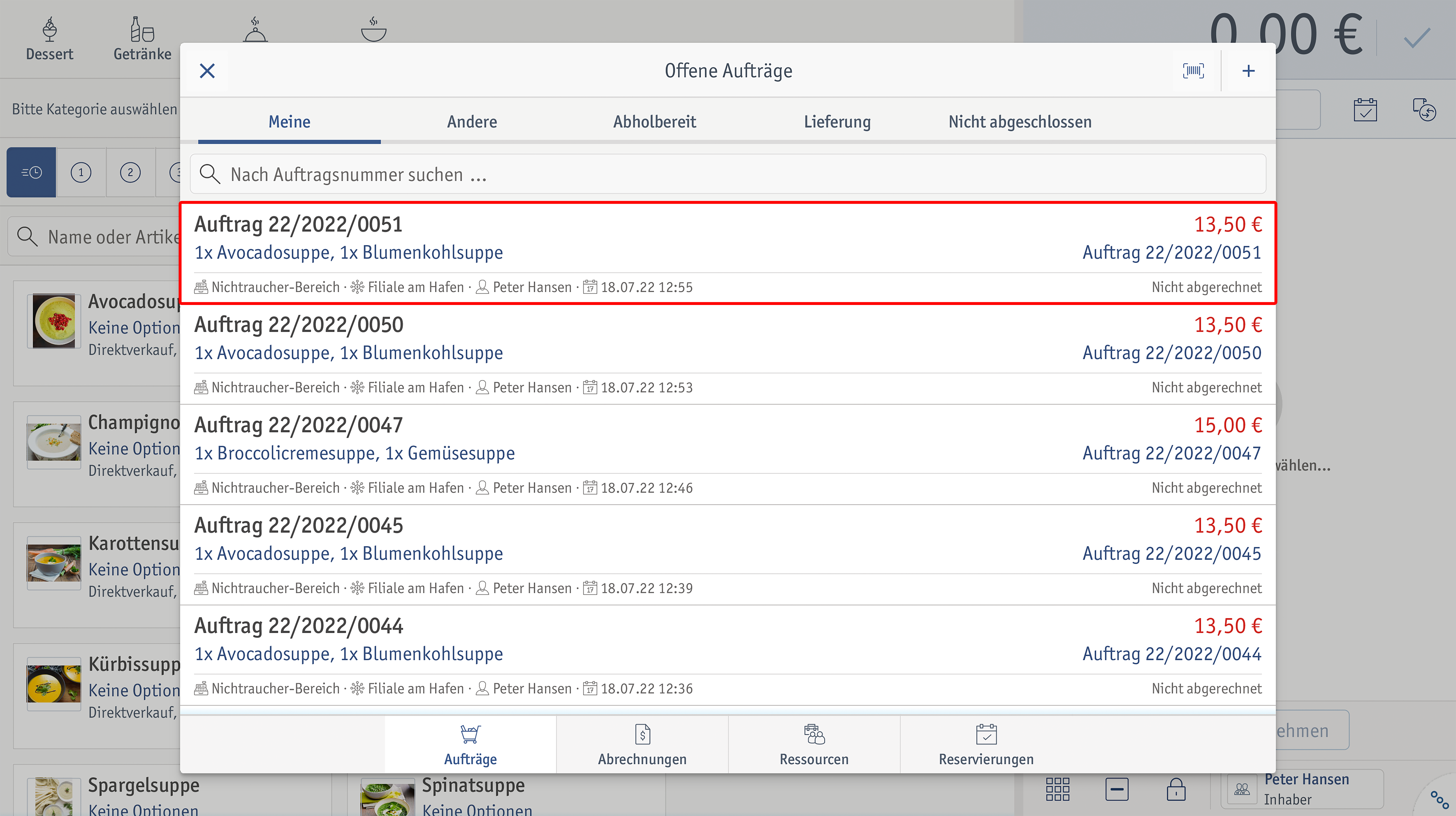
Mehrere Mitarbeiter pro Ressource ist aktiviert, d. h. du kannst einem Tisch mehrere Mitarbeiter zuweisen.
Übernahme erfordert Zugriffsrechte ist aktiviert, d. h. sobald ein Auftrag oder eine Ressource übergeben wird, folgt unmittelbar der Hinweis, dass die Übergabe nur durch einen zugriffsberechtigten Mitarbeiter erfolgen kann.
Umsatzzuordnung an Auftragsersteller ist deaktiviert, d. h. alle Umsätze werden nach der Übergabe des Tisches bei dem nun zugeordneten Mitarbeiter erfasst.
Umsatzzuordnung bei Übergabe entscheiden ist aktiviert, d. h. dass bei der Übergabe gefragt wird, ob der Umsatz gleichzeitig an den neu zugeteilten Mitarbeiter erfolgen soll.